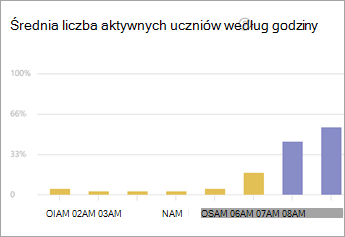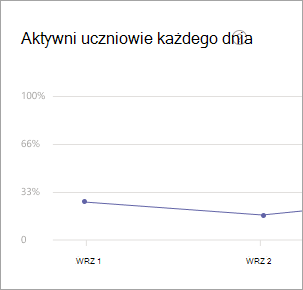Dane dotyczące pakietu roboczego w usłudze Insights — edukacja (wersja Premium)
Uzyskaj duży obraz wydajności, możliwości i równowagi uczniów między zajęciami szkoleniowymi w aplikacji Teams a życiem poza klasą online. Zrozumienie testu obciążenia ucznia może pomóc w korektach, gdy jest to konieczne.
Poziomy organizacji
Podobnie jak w przypadku pulpitu nawigacyjnego z przeglądem, możesz dostosować widok danych Test obciążenia, aby uwzględnić różne poziomy w organizacji edukacyjnej:
-
Organizacja: Wszystkie szkoły lub instytucje w organizacji edukacyjnej
-
Szkoła: Dane z określonej szkoły
-
Ocena: Dane z jednego poziomu ocen
-
Zajęcia: Dane z określonej klasy
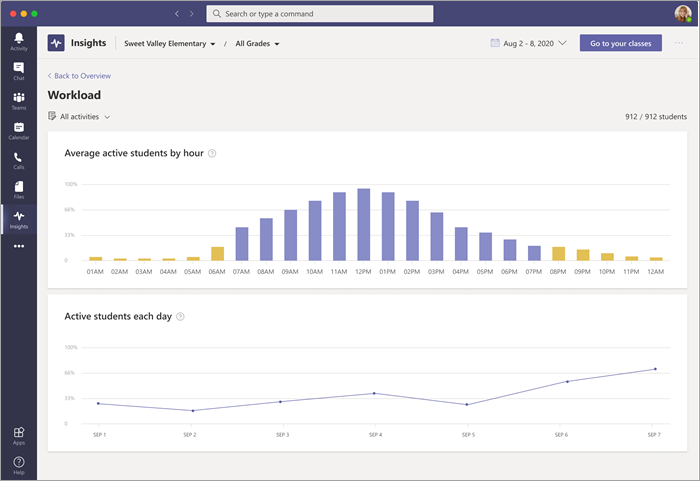
Wybieranie ram czasowych i działań
Filtr czasu: wybierz, aby otworzyć listę rozwijaną dodatkowych opcji przedziału czasu.
Wybierz pozycję Zakres niestandardowy, aby wprowadzić własne daty dla przedziału czasu wynoszącego do 60 dni. Przedziały czasu mogą zaczynać się nawet od początku roku akademickiego, zgodnie z ustaleniem SDS.
Uwaga: Dane procentowe są obliczane tylko dla uczniów na liście uczestników na ostatni dzień dowolnego wybranego przedziału czasu. Jeśli nie ma żadnych danych listy uczestników dla wybranego przedziału czasu, domyślny przedział czasu może odpowiednio ulec zmianie.
Działanie: Możesz domyślnie wyświetlić wszystkie działanialub przejść do szczegółów i wybrać określone działanie:
-
Spotkania: Obecność i czas spędzany na spotkaniach
-
Komunikacja: Dodawanie wpisów, odpowiedzi i reakcji w kanałach
-
Pliki: Otwieranie plików w kanałach
-
Zadania: Otwieranie i przesyłanie zadań
-
OneNote: Otwieranie i przesyłanie zawartości za pomocą programu OneNote
-
Reflect : Odpowiadanie na meldunki funkcji Reflect

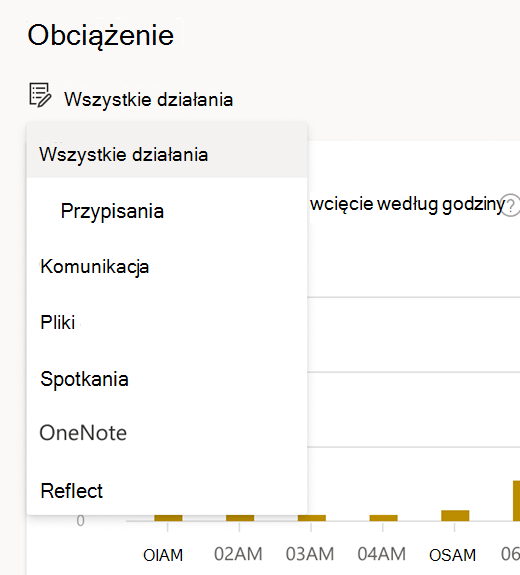
Odczytywanie pulpitu w Workload:
Wykres Średnia liczba aktywnych uczniów według godziny:
-
Żółte paski na wykresie reprezentują dane zebrane w godzinach ciszy — od 20:00 do 7:00, gdy uczniowie byli aktywni w zespole zajęć poza godzinami nauki.
-
Niebieskie paski odzwierciedlają dane zebrane w godzinach nauki.
-
Oś Y reprezentuje procent aktywnych uczniów według wybranego filtru w podziale na godziny.
Aktywni uczniowie każdego dnia :
-
Podobnie jak wykressłupkowy dla godzinowej aktywności, wykres Aktywni uczniowie każdego dnia wyświetla wartości procentowe aktywności uczniów, ale w tym przypadku oceniasz aktywność uczniów każdego dnia w wybranym przedziale czasu.